Z estetických nebo praktických důvodů můžete fotografie opatřit časovým razítkem, aby bylo jasné, kdy byly pořízeny. V tomto tutoriálu vám ukážeme, jak rychle přidat aktuální datum a čas k vašim obrázkům nebo použít aplikaci pro fotoaparát, která automaticky přidá časové razítko k pořízeným fotografiím.
Pokud si vzpomínáte, digitální fotoaparáty používané před popularitou chytrých telefonů obvykle přidaly malé oranžové nebo žluté časové razítko do rohu snímků, které jste s ním pořídili. Dobře posloužil k informování o tom, kdy byl snímek pořízen.
Podobně, když pořídíte snímek na svém iPhone, již do souboru fotografie vloží místo, datum a čas a spoustu dalších informací. Tyto informace se nazývají metadata a můžete je dokonce upravit nebo odstranit. Problém je v tom, že tyto informace o datu a čase jsou viditelné pouze tehdy, když si daný obrázek prohlížíte v aplikaci Fotky nebo vidíte jeho vlastnosti v počítači.
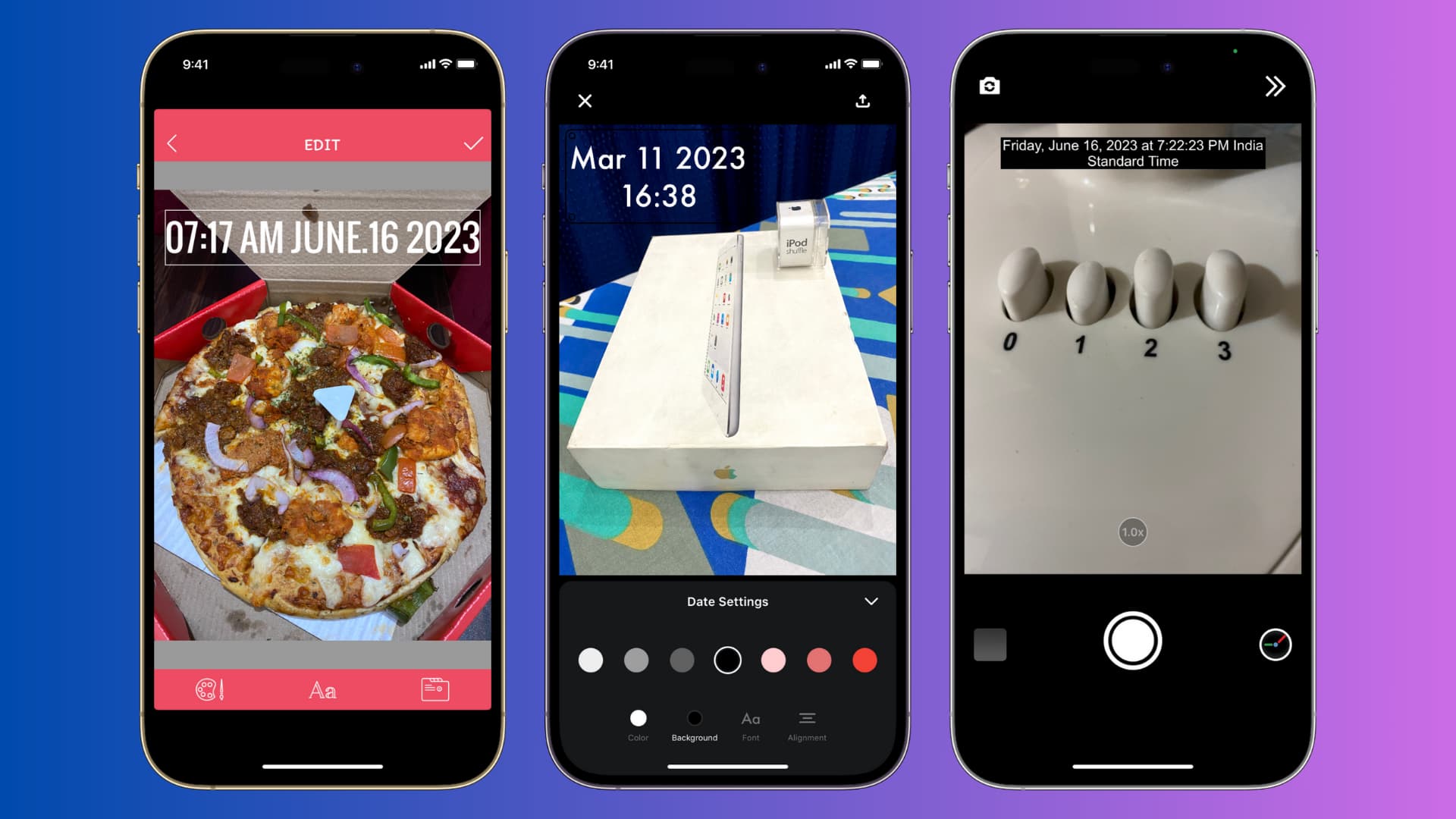
Pokud tedy chcete datum a čas umístit explicitně přes obrázek, ukážeme vám, jak to udělat pomocí bezplatných aplikací pro iOS.
1. Používání aplikace Vodoznak
Máme vyhrazený návod, který vám ukáže několik způsobů, jak přidat k fotografiím z vašeho iPhonu vodoznak založený na textu nebo obrázku. Můžete použít textové metody a přidat datum a čas, který bude sloužit jako časové razítko. Kromě toho můžete tuto šikovnou aplikaci použít k rychlému umístění data a času na fotku.
1) Stáhněte si Vodoznak a otevřete ji.
2) Klepněte na Z galerie a vyberte obrázek, ke kterému chcete přidat datum a čas.
3) Klepnutím na Úplné přeskočte oříznutí obrázku a stiskněte ikona zaškrtnutí.
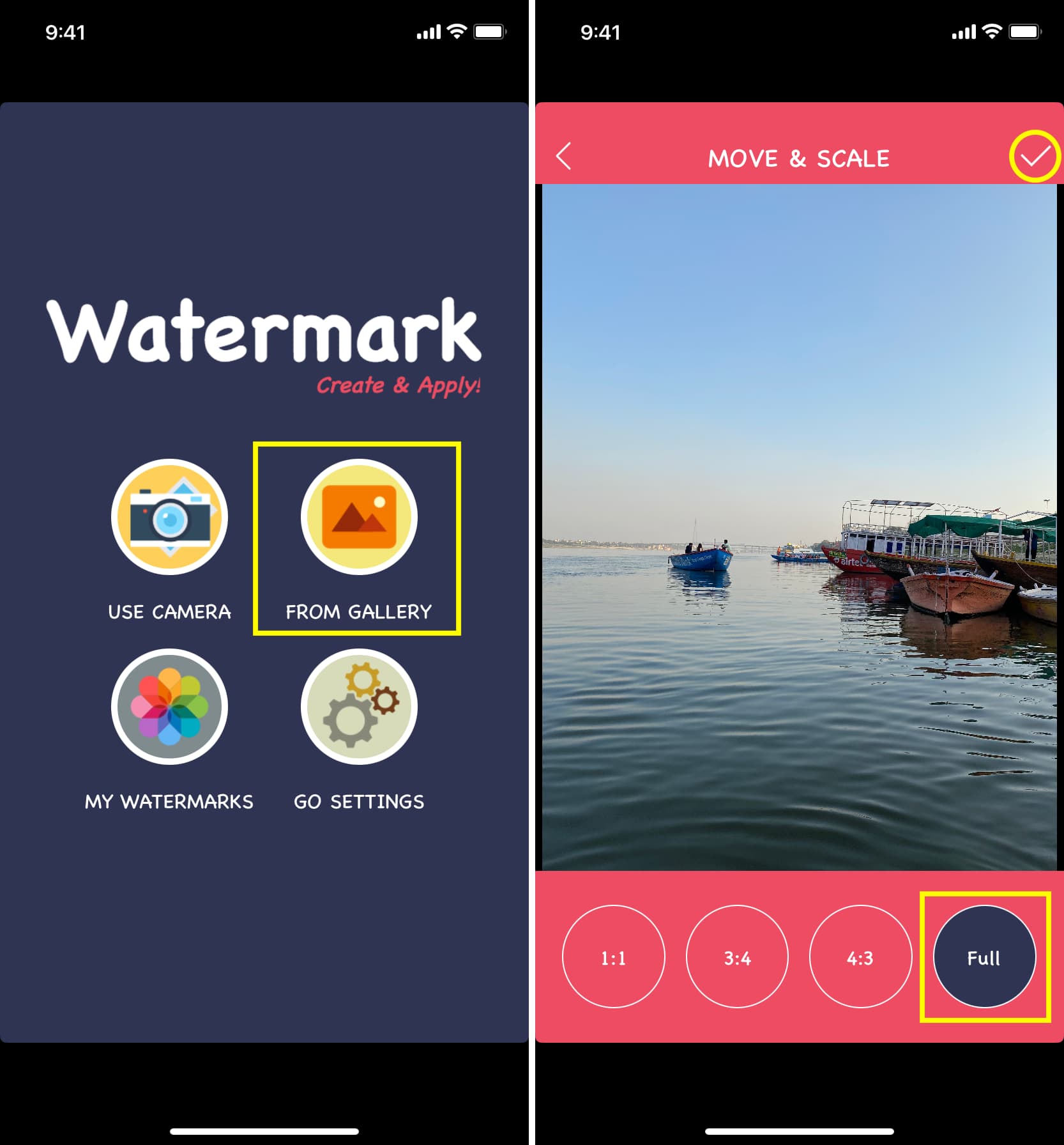
4) Posuňte se dolů a vyberte Čas Měsíc Rok styl vodoznaku.
5) Na obrázek se automaticky přidá aktuální datum a čas. Volitelně můžete tento čas a datum změnit pomocí klávesnice. Poté přetáhněte časové razítko na vhodné místo na obrázku a upravte jeho velikost pomocí gest dvou prstů přitahování a roztahování. Pomocí možností ve spodním řádku můžete také upravit barvu, písma a několik dalších věcí.
6) Nakonec klepněte na ikonu zaškrtnutí a klepnutím na Ano uložte tento obrázek s časovým razítkem do aplikace Fotky ve vašem iPhone.
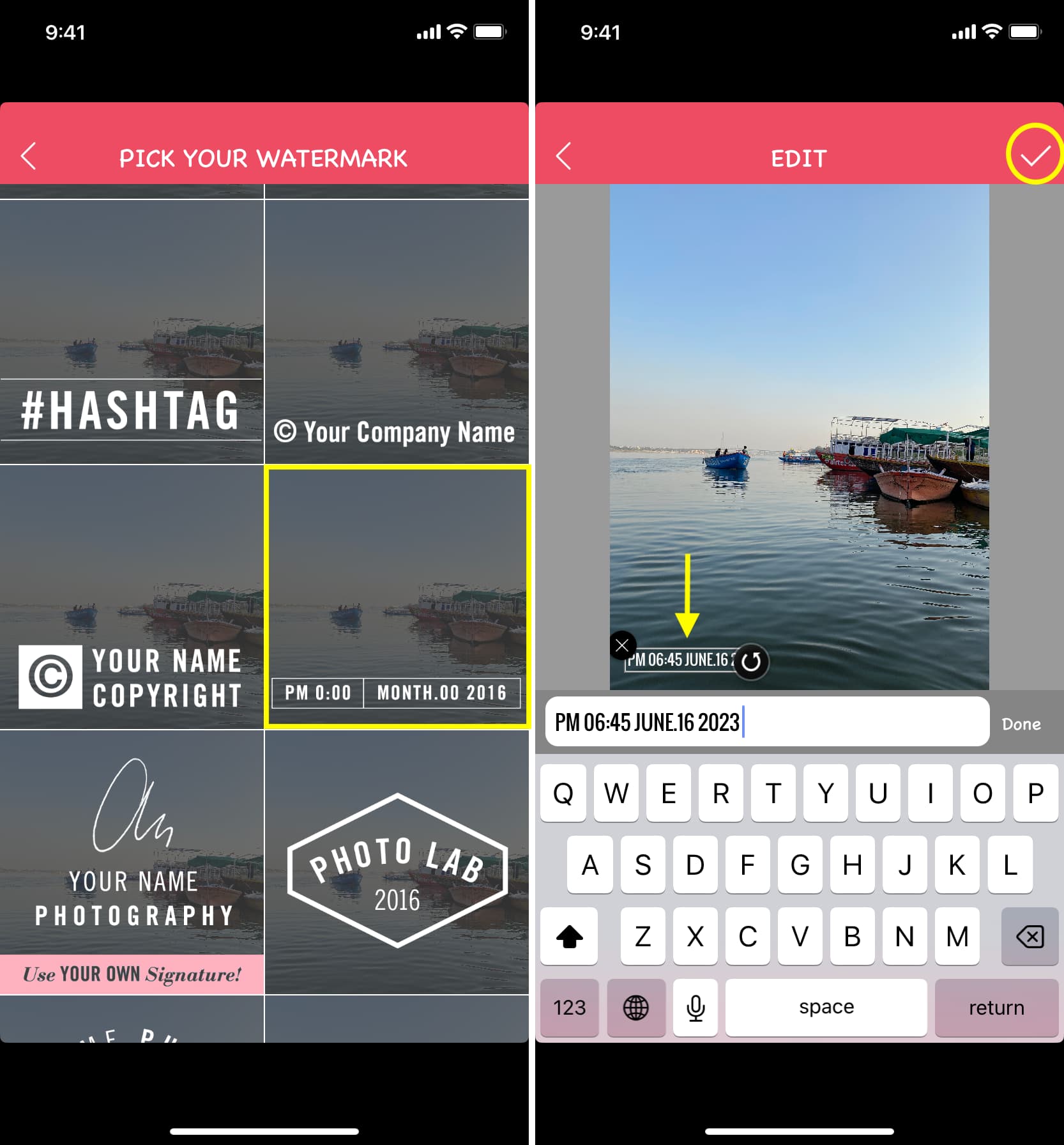
2. Použití razítka s datem fotografie
1) Stáhněte si Označovač data na vašem iPhonu nebo iPadu a otevřete ji.
2) Povolte aplikaci přístup k vašim fotografiím a výběr obrázku.
3) Aplikace automaticky použije metadata fotografie (pokud existují) a přidá místo a datum pořízení snímku.
Navíc vám zobrazí upozornění na přístup k vašemu umístění, a pokud to povolíte, může také otisknout vaši aktuální polohu přes obrázek, který můžete odstranit tak, že přejdete do umístění a vyberete dlaždici žádná.
4) Klepněte na Datum odspodu a vyberte jiný styl. Některé z nich také zobrazují čas. Dále můžete klepnout na ikonu nastavení a upravit jej. Při mých testech jsem mohl používat styly Pro i bez platby.
5) Poté umístěte datumové razítko na požadované místo a změňte jeho velikost.
6) Nakonec klepněte na ikonu sdílení a zvolte Uložit do Fotek.
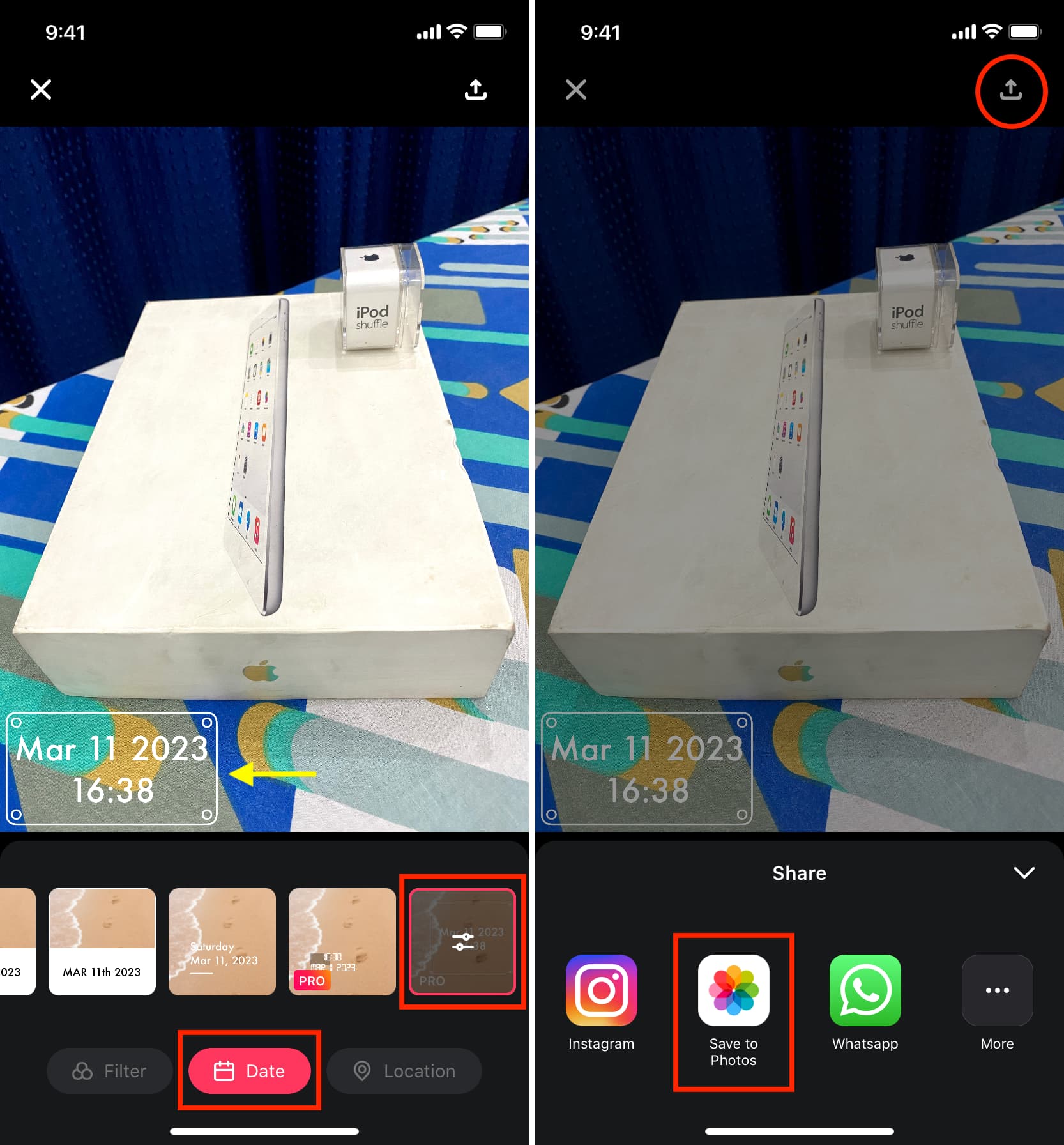
3. Používání fotoaparátu s časovým razítkem
Je to aplikace fotoaparátu pro váš iPhone, která automaticky přidává aktuální datum, čas a dokonce i polohu k vašim fotografiím a videím. Pokud chcete, aby všechny vaše fotografie zobrazovaly časové razítko, je to nejjednodušší a nejlogičtější způsob. Funguje to takto:
1) Stáhněte si Fotoaparát s časovým razítkem aplikaci na vašem iPhonu nebo iPadu a otevřete ji.
2) Povolte jí přístup ke kameře a dalším věcem, jako je mikrofon, pokud také plánujete nahrávat videa s časovými razítky pomocí této aplikace.
3) Jakmile provedete krok 2, všimnete si aktuálního data a času v pravém horním rohu obrazovky. Pokud jste s ním spokojeni, jednoduše klepněte na bílé tlačítko spouště a k pořízeným snímkům bude přidáno datum a čas.
4) Pokud však ano, chcete upravit styl časového razítka, klepněte na ikonu hodin a vyberte polohu, formát, písmo, neprůhlednost atd. Přes obrázek můžete dokonce zobrazit údaje kompasu, nadmořskou výšku, rychlost a mapu. Možnosti jsou zde super praktické, takže se ujistěte, že strávíte minutu zkoumáním všeho. Nezapomeňte klepnutím na Hotovo uložit změny.
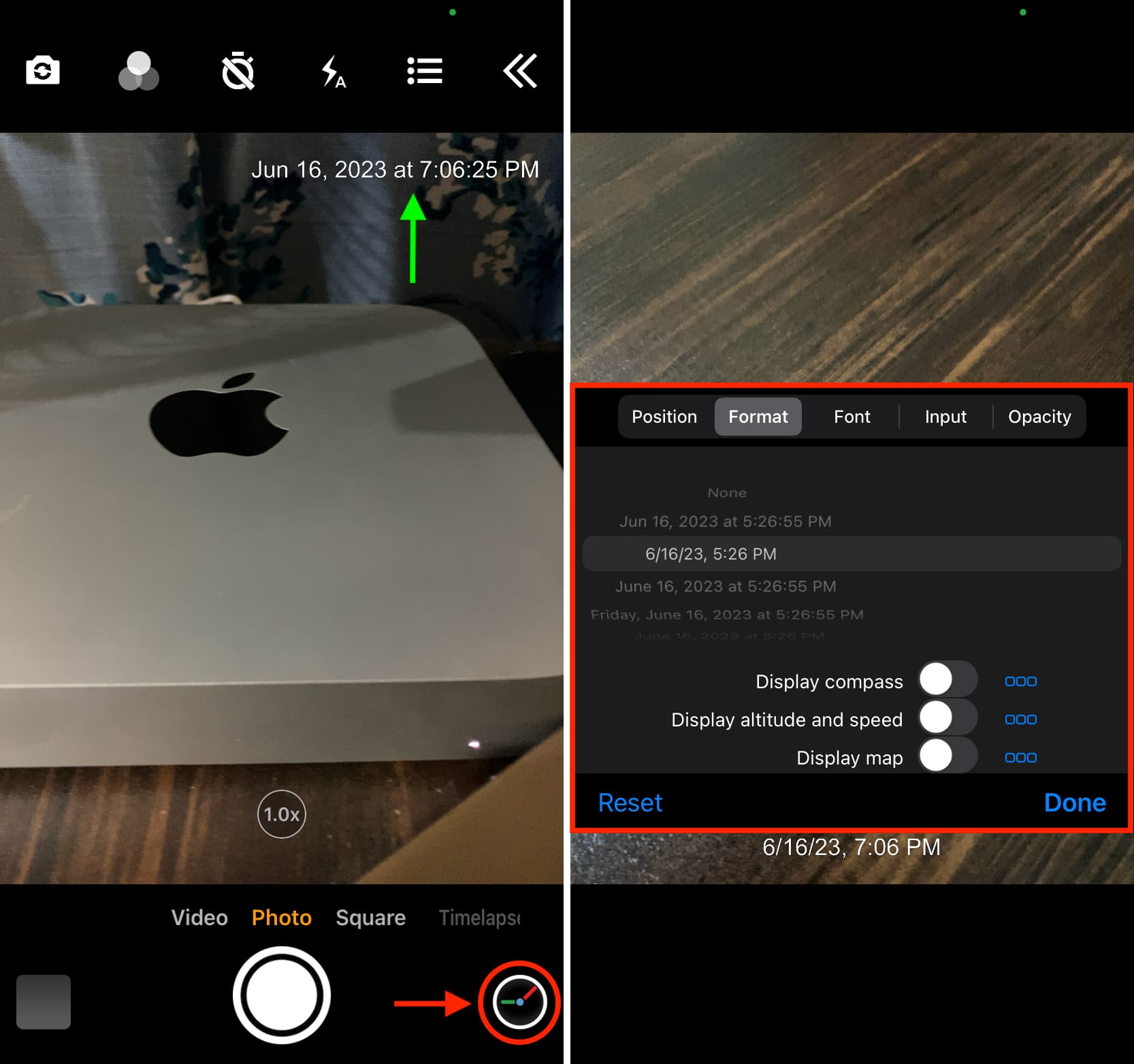
Kromě toho můžete také klepnout na nabídku tlačítko shora pro další vyladění nastavení fotoaparátu.
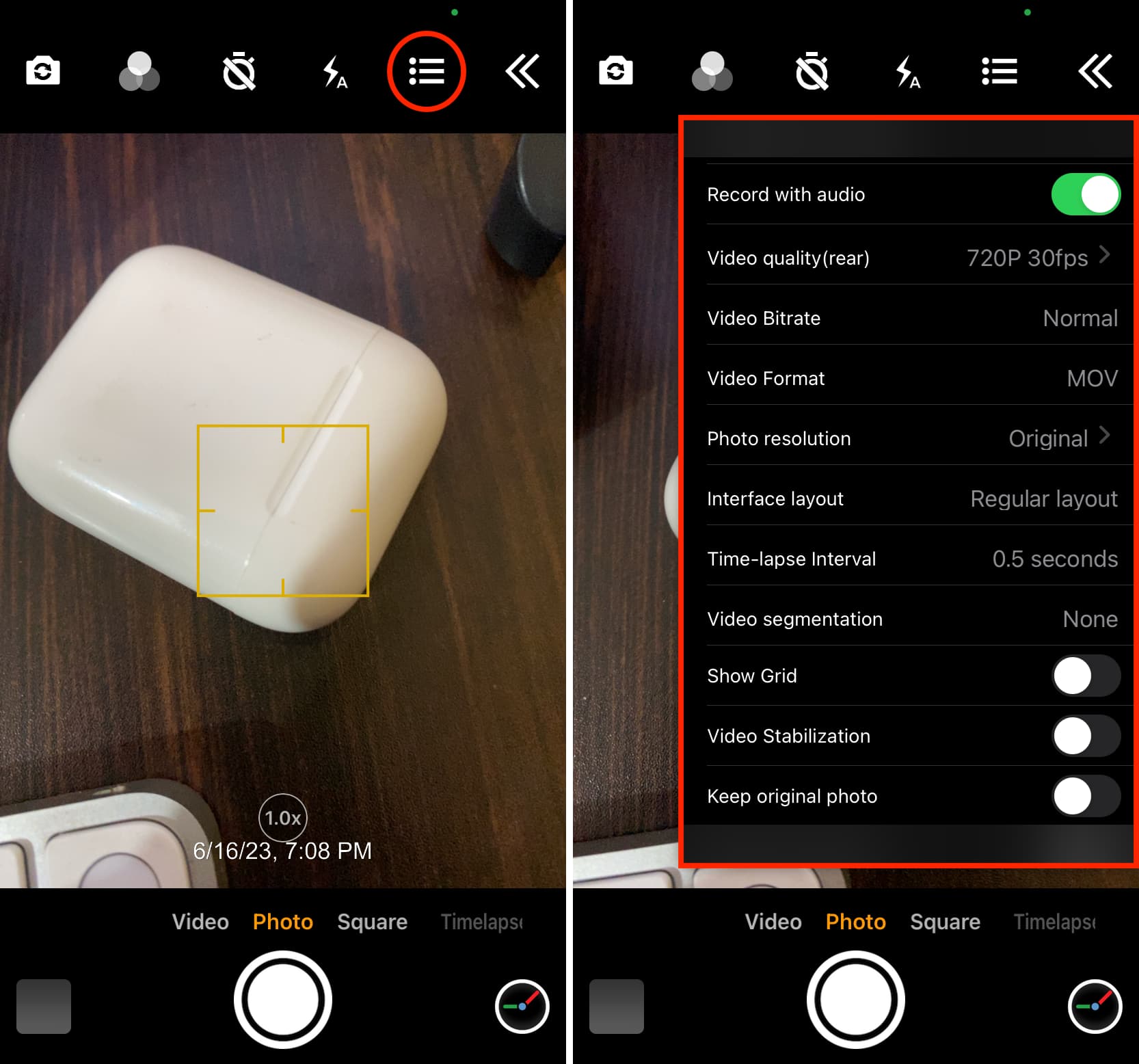
A ke všemu má tato bezplatná aplikace doprovodnou placenou aplikaci s názvem Timestamp Photo and Video pro pro přidání časových razítek ke stávajícím fotkám z iPhonu.
Podívejte se dále:
